win10c盘休眠文件怎么删除 win10删除C盘休眠文件的步骤
更新时间:2023-09-30 14:11:00作者:huige
在win10系统中,内置有休眠功能,这个休眠文件一般是放在C盘中的,会占用比较大的空间,如果不需要这个功能的话可以将其删除,那么win10c盘休眠文件怎么删除呢?如果你也想删除的话,可以紧跟着笔者的步伐一起来学习一下win10删除C盘休眠文件的步骤吧。
方法如下:
1、首先,打开系统开始菜单中的运行(可以按下快捷键Windows+R)然后输入cmd,并按下回车键确定。
2、进入命令行界面。
3、命令窗口中输入:powercfg -h off
即可关闭休眠功能,同时hiberfil.sys 文件也会自动删除。
4、当然,上述方法可能不凑效,因为从Win7开始,一些程序运行必须以管理员的身份运行。

5、这时,可以找到系统盘文件夹Windows/system32中的cmd.exe文件。
6、或者在开始菜单中,找到所有程序>附件>命令提示符图标。
7、右击在弹出菜单中,点击“以管理员身份运行”,然后执行上述的命令行任务,即可成功删除Windows系统休眠文件hiberfil.sys。
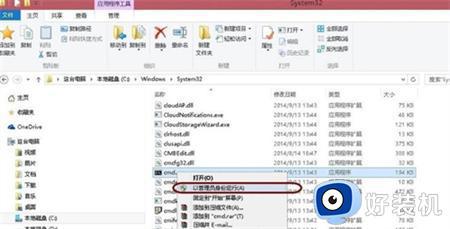
关于win10c盘休眠文件怎么删除的详细内容就给大家讲述到这里了,大家可以学习上述方法步骤来进行删除, 希望可以帮助到大家。
win10c盘休眠文件怎么删除 win10删除C盘休眠文件的步骤相关教程
- 怎么删除休眠文件win10 如何删除win10电脑休眠文件
- hiberfil.sys文件win10怎么删除 快速删除win10hiberfil.sys文件的方法
- 在win10电脑中怎样删除休眠文件 win10电脑休眠文件怎么删除
- win10休眠文件如何清理干净 win10删除休眠文件的方法步骤
- win10c盘windows哪些文件可以删除 win10c盘什么文件可以删除
- windw10怎么清除休眠文件 windw10休眠文件如何清除
- win10c盘users文件夹哪些可以删除 win10删除c盘users文件夹无用文件的方法
- 怎么快速清理win10c盘 把win10c盘清理干净的多种方法
- win10c盘windows文件夹怎么清理 win10c盘清理最有效的方法
- win10系统怎么删除inetpub文件夹 win10删除C盘中inetpub文件夹的步骤
- win10拼音打字没有预选框怎么办 win10微软拼音打字没有选字框修复方法
- win10你的电脑不能投影到其他屏幕怎么回事 win10电脑提示你的电脑不能投影到其他屏幕如何处理
- win10任务栏没反应怎么办 win10任务栏无响应如何修复
- win10频繁断网重启才能连上怎么回事?win10老是断网需重启如何解决
- win10批量卸载字体的步骤 win10如何批量卸载字体
- win10配置在哪里看 win10配置怎么看
win10教程推荐
- 1 win10亮度调节失效怎么办 win10亮度调节没有反应处理方法
- 2 win10屏幕分辨率被锁定了怎么解除 win10电脑屏幕分辨率被锁定解决方法
- 3 win10怎么看电脑配置和型号 电脑windows10在哪里看配置
- 4 win10内存16g可用8g怎么办 win10内存16g显示只有8g可用完美解决方法
- 5 win10的ipv4怎么设置地址 win10如何设置ipv4地址
- 6 苹果电脑双系统win10启动不了怎么办 苹果双系统进不去win10系统处理方法
- 7 win10更换系统盘如何设置 win10电脑怎么更换系统盘
- 8 win10输入法没了语言栏也消失了怎么回事 win10输入法语言栏不见了如何解决
- 9 win10资源管理器卡死无响应怎么办 win10资源管理器未响应死机处理方法
- 10 win10没有自带游戏怎么办 win10系统自带游戏隐藏了的解决办法
